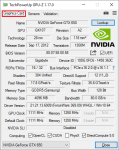
Πώς να κάνετε μια δοκιμή άγχους, δοκιμή μνήμης, απόδοση, υπερθέρμανση, σφάλματα κάρτας βίντεο από NVIDIA Online: Πρόγραμμα, Οδηγίες
Το άρθρο θα πει πώς να ελέγξει την κάρτα γραφικών.
Πλοήγηση
- Ελέγξτε την κάρτα γραφικών με πρότυπες μεθόδους "Windows"
- Ελέγξτε την κάρτα γραφικών χρησιμοποιώντας τον επιθεωρητή της NVIDIA
- Ελέγξτε την κάρτα γραφικών χρησιμοποιώντας το "GPU-Z" όταν εργάζεστε με παιχνίδια υπολογιστών
- Δοκιμάζουμε την κάρτα γραφικών χρησιμοποιώντας το "Murmark"
- Δοκιμή της κάρτας βίντεο "NVIDIA" σε απευθείας σύνδεση
- Βίντεο: Πώς να ελέγξετε την κάρτα γραφικών;
Σταθερή λειτουργία των παιχνιδιών υπολογιστών, ειδικά σύγχρονα, εξαρτάται άμεσα από τη δύναμη της κάρτας γραφικών, αν δεν λαμβάνει υπόψη τα άλλα τεχνικά χαρακτηριστικά του υπολογιστή. Η κάρτα γραφικών πρέπει εύκολα να "βγάλει" οποιοδήποτε παιχνίδι έτσι ώστε το τελευταίο, τουλάχιστον, να μην επιβραδύνει.

Πώς να ελέγξετε την κάρτα γραφικών;
Για να βεβαιωθείτε ότι η κάρτα γραφικών σας να αντέχει σε επαρκή φορτία, είναι απαραίτητο να το δοκιμάσετε. Θα είναι ιδιαίτερα χρήσιμο αν αγοράσατε μια υποστηριζόμενη κάρτα βίντεο με τα χέρια.
Είναι σημαντικό να ελέγξετε την κάρτα γραφικών σε λάθη, απόδοση, υπερθέρμανση και άλλες παραμέτρους. Πως να το κάνεις? Ας μιλήσουμε γι 'αυτό στην κριτική μας, στην οποία θα σας πούμε πώς να ελέγχετε και να διεξάγετε δοκιμές άγχους της κάρτας βίντεο του υπολογιστή.
Ελέγξτε την κάρτα γραφικών με πρότυπες μεθόδους "Windows"
Ο πιο βολικός και ταχύτερος τρόπος για να ελέγξετε την κάρτα σας είναι να χρησιμοποιήσετε τα μέσα. Παράθυρα" Δηλαδή, δεν θα χρησιμοποιήσουμε προγράμματα τρίτων ή στο Διαδίκτυο, θα είμαστε αρκετοί για να "σκάψουμε" στο λειτουργικό μας σύστημα.
Το γεγονός είναι ότι κατά την εγκατάσταση " Windows 7/8/10"Ένα ειδικό βοηθητικό πρόγραμμα είναι διαθέσιμο σε εμάς -" DXDIAG ". Θα σας βοηθήσει να ελέγξετε τον προσαρμογέα βίντεο. Είναι αλήθεια ότι θα γνωρίζουμε μόνο προκαταρκτικούς δείκτες.
Για να ξεκινήσετε και να χρησιμοποιήσετε " Dxdiag»Κάντε τα εξής:
- Κάντε κλικ ταυτόχρονα το " ΝΙΚΗ."Και" R.", Στο παράθυρο που ανοίγει, πληκτρολογήστε" dxdiag"Και κάντε κλικ στο" Εντάξει».
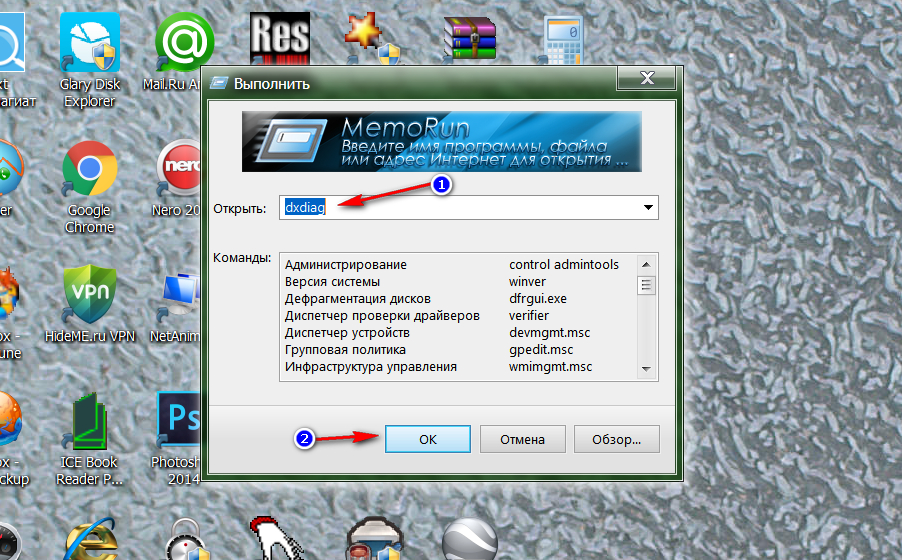
Ελέγξτε την κάρτα γραφικών με πρότυπες μεθόδους "Windows"
- Επιβεβαιώστε την επιλογή σας κάνοντας κλικ στο " Ναί»Στο νέο παράθυρο που ανοίγει
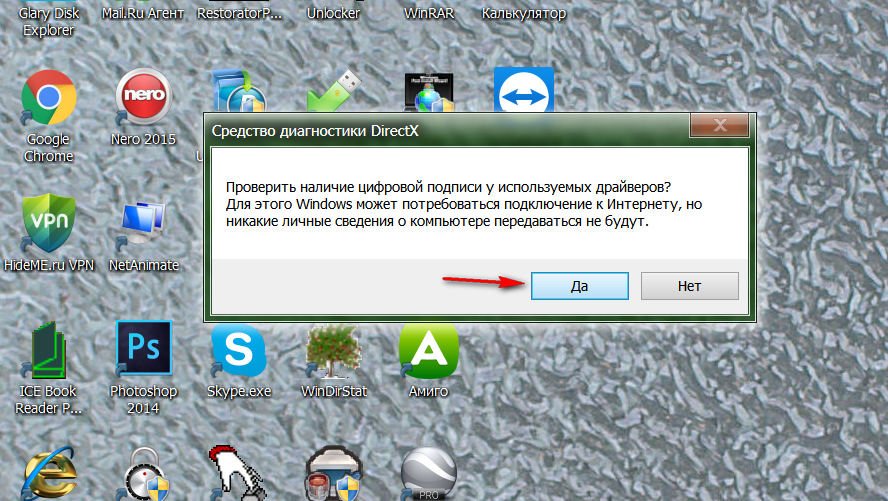
Ελέγξτε την κάρτα γραφικών με πρότυπες μεθόδους "Windows"
- Μετά από αυτό, ανοίγει το παράθυρο χρησιμότητας " Dxdiag" Εδώ στην καρτέλα " Οθόνη»Θα δείτε όλες τις βασικές πληροφορίες σχετικά με την κάρτα γραφικών σας: όνομα κατασκευαστή, τύπου μικροκυκλώματος, μνήμη, μέγιστη ανάλυση οθόνης. Δώστε προσοχή στο πεδίο " Σημειώνει" Θα υποδείξει εάν υπάρχουν σφάλματα στην κάρτα γραφικών σας.
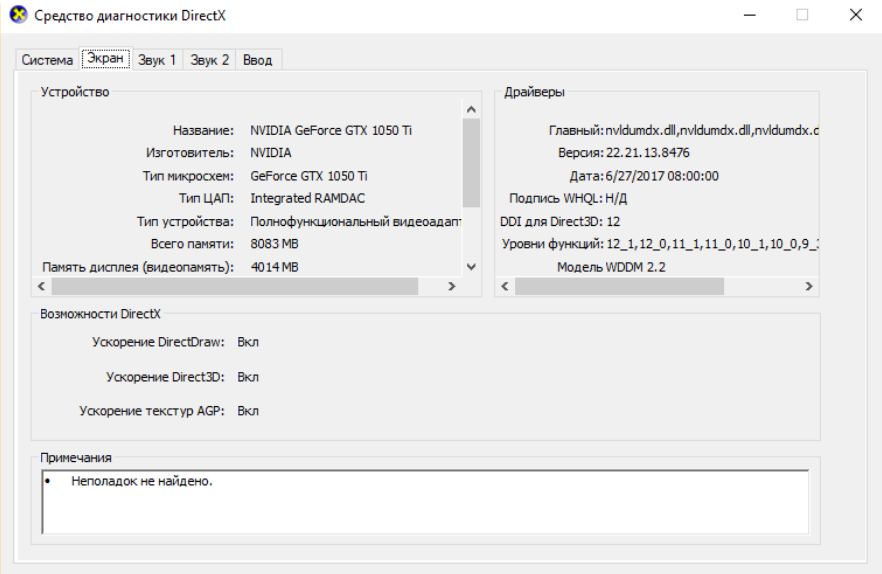
Ελέγξτε την κάρτα γραφικών με πρότυπες μεθόδους "Windows"
Ελέγξτε την κάρτα γραφικών χρησιμοποιώντας τον επιθεωρητή της NVIDIA
Κάρτα βίντεο από μια δημοφιλή εταιρεία " Νβιδία"Είναι καλύτερο να ελέγξετε χρησιμοποιώντας το πρόγραμμα" Επιθεωρητής της Νβιδίας" Σε αυτή την περίπτωση, θα μάθετε περισσότερες πληροφορίες από ό, τι περιγράφηκε παραπάνω.
Μέσω " Επιθεωρητής της Νβιδίας»Θα λάβετε όλα τα στοιχεία της κάρτας γραφικών: GPU, θερμοκρασία, τάση και συχνότητα περιστροφής ανεμιστήρα, μνήμη και πολλά άλλα (δείτε στο στιγμιότυπο οθόνης). Αληθινή δοκιμή Ο προσαρμογέας βίντεο που δεν μπορείτε ακόμα, θα μιλήσουμε για δοκιμή στρες ελαφρώς χαμηλότερες.
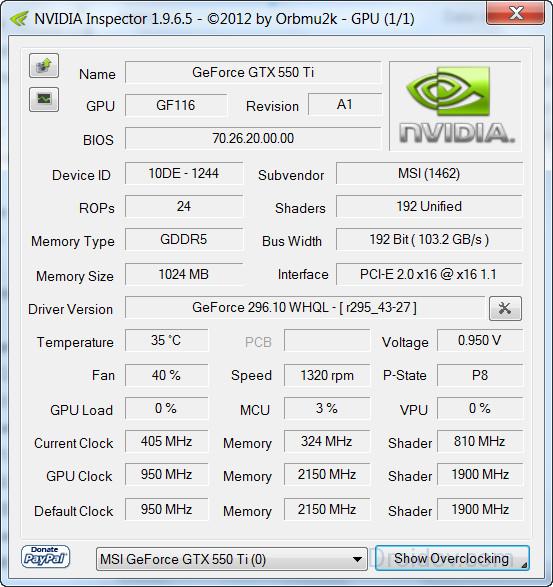
Κατεβάστε το πρόγραμμα "Inspector Nvidia" σε αυτό Σύνδεσμος.
Ελέγξτε την κάρτα γραφικών χρησιμοποιώντας το "GPU-Z" όταν εργάζεστε με παιχνίδια υπολογιστών
Προκειμένου να εξασκηθείτε στο έργο της κάρτας γραφικών σας, μπορείτε, για παράδειγμα, να το ελέγξετε όταν παίζετε ένα σύγχρονο παιχνίδι υπολογιστή στον υπολογιστή σας. Θα λάβετε τις πιο ακριβείς πληροφορίες, διότι κατά τη διάρκεια του παιχνιδιού η κάρτα οθόνης θα φορτωθεί στο μέγιστο. Είναι αυτή τη στιγμή ότι η δοκιμή πρέπει να διεξαχθεί.
Αυτό θα σας βοηθήσει. GPU-Z." Συγκεκριμένα, θα σας βοηθήσει να αξιολογήσετε το έργο της κάρτας γραφικών για υπερθέρμανση. Όσο μικρότερη είναι η κάρτα που θερμαίνεται κατά τη φόρτωση, τόσο καλύτερα θα τραβήξει τα παιχνίδια του υπολογιστή.
Κατεβάστε " GPU-Z."(Σύνδεσμος παρακάτω) και εκτελέστε τον υπολογιστή. Στην κάτω αριστερή γωνία, επιλέξτε την κάρτα βίντεο που χρησιμοποιείτε. Το πρόγραμμα θα σας δώσει όλες τις σημαντικές πληροφορίες στην κάρτα γραφικών σας. Μεταβείτε στο " Αισθητήρες."Και θυμηθείτε τους δείκτες θερμοκρασίας της κάρτας οθόνης κατά την τρέχουσα στιγμή. Κάντε διπλό κλικ στο στοιχείο " Θερμοκρασία GPU."Για να μάθετε τις μέγιστες τιμές:
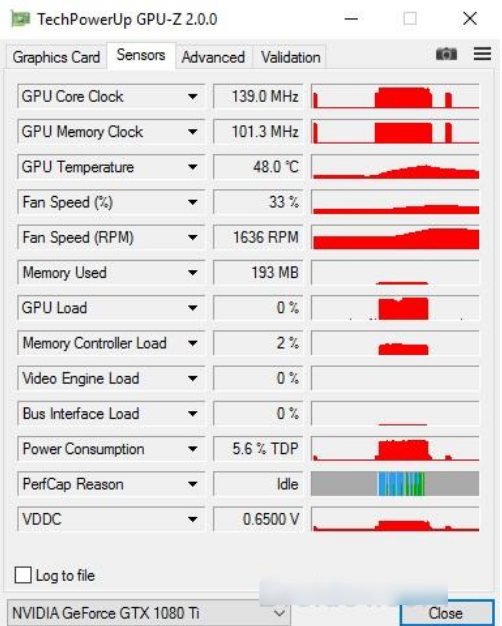
Ελέγξτε την κάρτα γραφικών χρησιμοποιώντας το "GPU-Z" όταν εργάζεστε με παιχνίδια υπολογιστών
Τώρα γυρίστε GPU-Z."(Σε καμία περίπτωση δεν το κλείστε). Εκτελέστε το παιχνίδι του υπολογιστή και παίζετε τριάντα λεπτά. Στη συνέχεια, ρίξτε το παιχνίδι και κοιτάξτε ξανά στους δείκτες θερμοκρασίας του προγράμματος. Η θερμοκρασία της κάρτας οθόνης δεν πρέπει να υπερβαίνει τα 95 μοίρες. Εάν η θερμοκρασία αποδείχθηκε πάνω από 100 μοίρες, τότε η κάρτα γραφικών σας είναι δύσκολη για εργασία με αυτό το παιχνίδι.
Κατεβάστε το πρόγραμμα "GPU-Z" από αυτό Σύνδεσμος.
Δοκιμάζουμε την κάρτα γραφικών χρησιμοποιώντας το "Murmark"
Μέχρι στιγμής, ελέγξαμε απλώς τις τεχνικές δυνατότητες της κάρτας οθόνης που δηλώθηκε από τον κατασκευαστή. Τώρα θα διεξαγάγουμε πραγματική εξέταση άγχους και θα μάθουμε πώς ο προσαρμογέας του βίντεο θα λειτουργήσει στην πράξη. Και αυτό θα μας βοηθήσει με το πρόγραμμα. Rurmark.».
Κατεβάστε το πρόγραμμα, εγκαταστήστε το και ακολουθήστε τις οδηγίες μας:
- Πρώτα πρέπει να κλείσετε όλα τα προγράμματα και τις εφαρμογές στον υπολογιστή σας.
- Στη συνέχεια, τρέξτε " Rurmark."Την ίδια στιγμή, η σάρωση της κάρτας γραφικών μας και η τρέχουσα κατάσταση του
- Στο σημείο " Ανάλυση»Ορίστε την προεπιλεγμένη ανάλυση και κάντε κλικ στο" Ρυθμίσεις»
- Εάν χρησιμοποιείτε το πρόγραμμα για πρώτη φορά, τότε δεν πραγματοποιείτε επιπλέον ενέργειες, ελέγξτε μόνο τα πλαίσια ελέγχου στις επιλογές: " Κάψιμο"Και" Δυναμικό υπόβαθρο." Θυμηθείτε ότι με τη μη εξουσιοδοτημένη χρήση του προγράμματος, μπορείτε να κάψετε την κάρτα γραφικών σας. Ακολουθήστε αυστηρά οδηγίες.
- Τώρα στο κύριο παράθυρο κάντε κλικ στο " Καίγεται-δοκιμή"Και επιβεβαιώστε την επιλογή σας
- Στη συνέχεια θα προχωρήσει στη διαδικασία δοκιμής της κάρτας γραφικών, παράλληλα θα δείτε ένα ενσωματωμένο χρονοδιάγραμμα.

Δοκιμάζουμε την κάρτα γραφικών χρησιμοποιώντας το "Murmark"
Εάν έχετε μια ισχυρή κάρτα γραφικών, στη συνέχεια κατά τη διάρκεια της δοκιμής στρες, η θερμοκρασία του δεν θα πάει σύνορα στους 100 μοίρες. Εάν η θερμοκρασία είναι πολύ υψηλή, τότε το πρόγραμμα θα σας ειδοποιήσει για αυτό, μετά την οποία ο υπολογιστής θα επανεκκινήσει και η κάρτα οθόνης θα απελευθερωθεί από το υπερβολικό φορτίο. Εάν η δοκιμή είναι επιτυχής, τότε όταν ολοκληρωθεί, θα δείτε το παράθυρο με την εμφάνιση όλων των δεικτών που προκύπτουν.
Κατεβάστε το πρόγραμμα "Murmark" σε αυτό Σύνδεσμος.
Δοκιμή της κάρτας βίντεο "NVIDIA" σε απευθείας σύνδεση
Εάν δεν θέλετε να κάνετε λήψη πρόσθετων προγραμμάτων, μπορείτε να ελέγξετε την κάρτα γραφικών σας στο Διαδίκτυο χρησιμοποιώντας online ζύμη στην επίσημη ιστοσελίδα. Πρέπει όμως να ληφθεί υπόψη ότι αυτή η μέθοδος δεν θα είναι τόσο ακριβής και σταθερή όπως στην περίπτωση του προηγούμενου προγράμματος.
Κάντε τα εξής:
- Περνώ Σύνδεσμος
- Στην επάνω δεξιά γωνία του ιστότοπου, κάντε κλικ στο στοιχείο που υποδεικνύεται στο στιγμιότυπο οθόνης και, στη συνέχεια, κάντε κλικ στο " Μάθετε τώρα"Ονομάζεται οποιοδήποτε από τα παρουσιαζόμενα παιχνίδια υπολογιστών. Έτσι, θα μάθετε αν η κάρτα γραφικών σας είναι κατάλληλη για το συγκεκριμένο επιλεγμένο παιχνίδι.
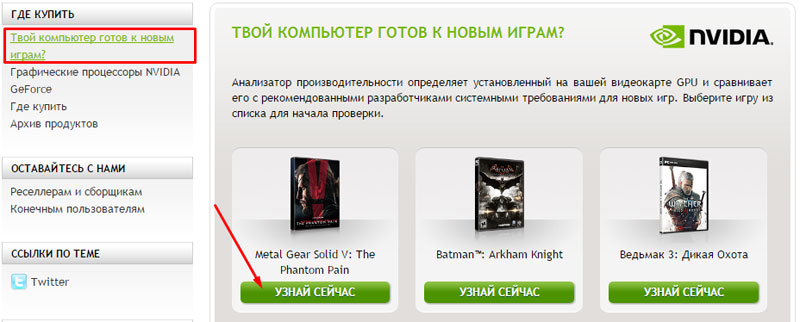
Δοκιμή της κάρτας βίντεο "NVIDIA" σε απευθείας σύνδεση
Βίντεο: Πώς να ελέγξετε την κάρτα γραφικών;
